專為孩子打造的 YouTube 頻道「YouTube Kids」正式在 2020 年 9 月 23 日上線!不管是聽歌、看卡通、學語言,或是觀看各式各樣的科學、數學、天文地理影片、讀繪本等功能,都能在「YouTube Kids」上找到。
「YouTube Kids」專為 3~12 歲的孩子設計,在 2015 年推出,台灣則是在 2020 年開放功能;在上面,可以預先過濾掉不適合兒童的相關影片,而推薦闔家皆宜的兒童影音娛樂影片和知識內容給孩子,父母也可以隨時了解孩子在看什麼影片、看過哪些影片,進而跟孩子討論或是掌握孩子學習、娛樂的狀況。
YouTube Kids 的五大特色
在「YouTube Kids」模式中,孩子不會看到影片的留言,也不會看到影片的觀看次數,可以比較單純的享受影片,不會受到其他外在的干擾,而 Google 官方也表示,「YouTube Kids」還有以下的五大特色:
闔家適用的內容:軟體將影片頻道分類成「節目」、「音樂」、「學習」及「探索」這四大類型,同時也適合闔家觀賞。
合作夥伴精選內容:YouTube Kids 主動提供一系列值得信賴的合作夥伴頻道與內容。
容易使用:YouTube Kids 採用大尺寸的圖片、色彩鮮明的介面與清晰可見的圖示,方便孩子輕鬆點選瀏覽各種影片。
家長監護功能:家長可透過「由您自行核准內容」功能,指定孩子可觀看的影片、頻道,或是是否開啟搜索功能等。
裝置使用時間:YouTube Kids 也提供計時器功能,讓家長輕鬆控管孩子的觀看時間。
我該怎麼開始使用 YouTube Kids?
根據 Google 釋出的官方消息,想使用 YouTube Kids 可在 4.1 以上作業系統版本的 Android 裝置,以及 iOS 7 作業系統版本以上的裝置免費下載與使用 YouTube Kids,也可以透過 Chromecast、Apple TV、遊戲主機或智慧型電視將內容投放到大螢幕。
- 步驟一:下載 YouTube Kids 軟體並安裝。
- 步驟二:開啟 YouTube Kids,點選「我是家長」開始進行設定。(本處以 iOS 系統為例)
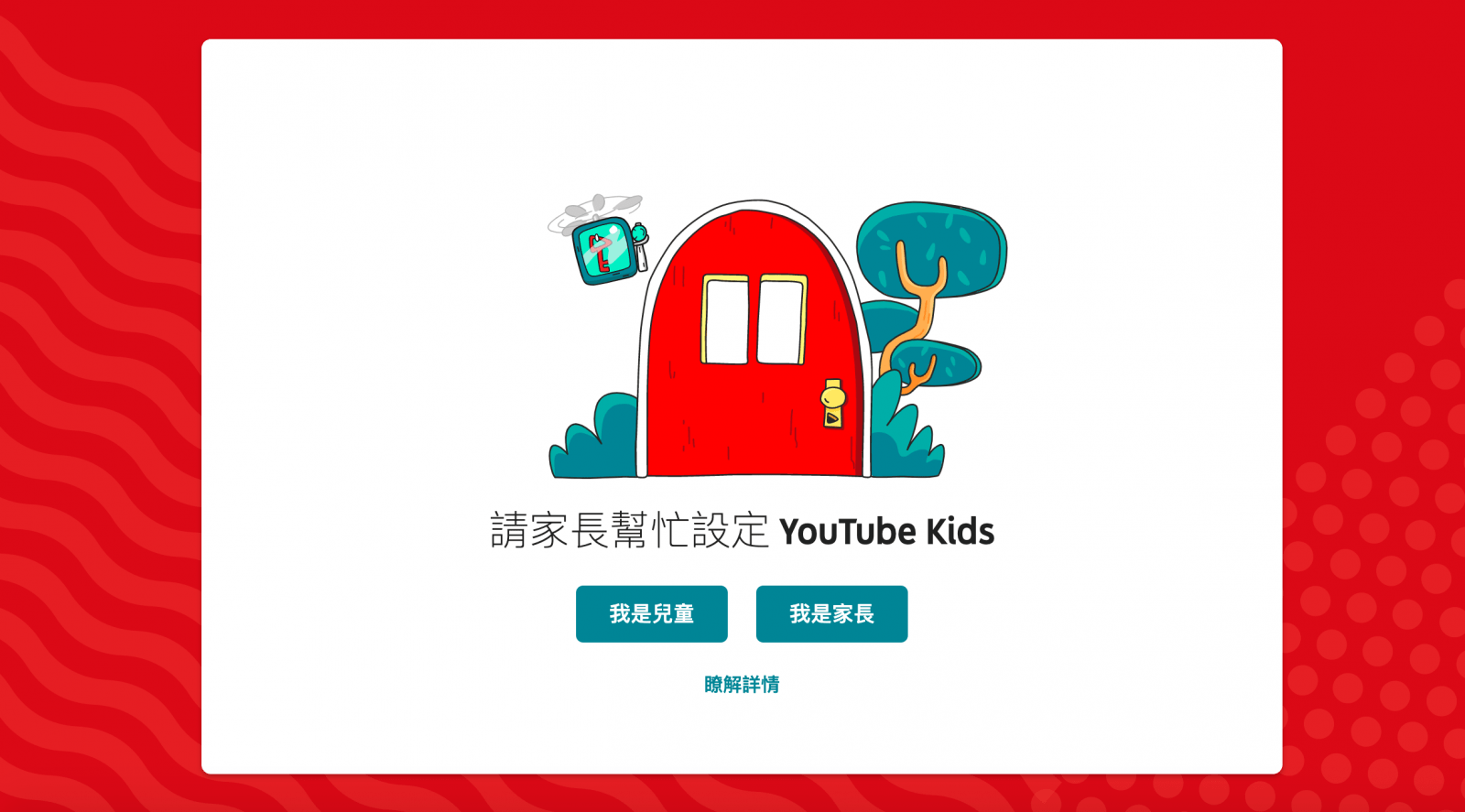
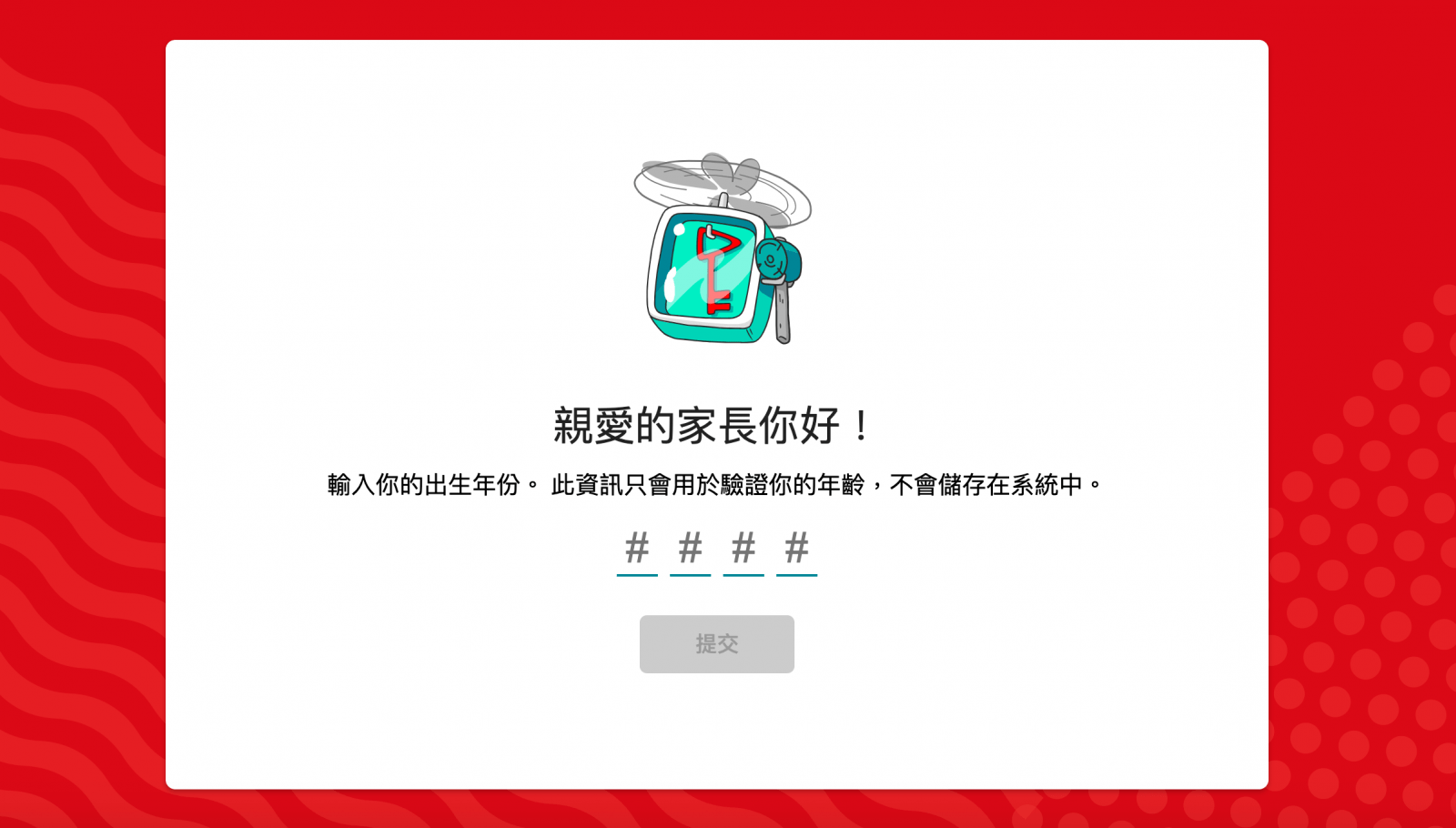
- 步驟三:選擇用 Google 帳戶登入,可以取得更多家長使用的功能;如果暫時不想登入也可以跳過此步驟。
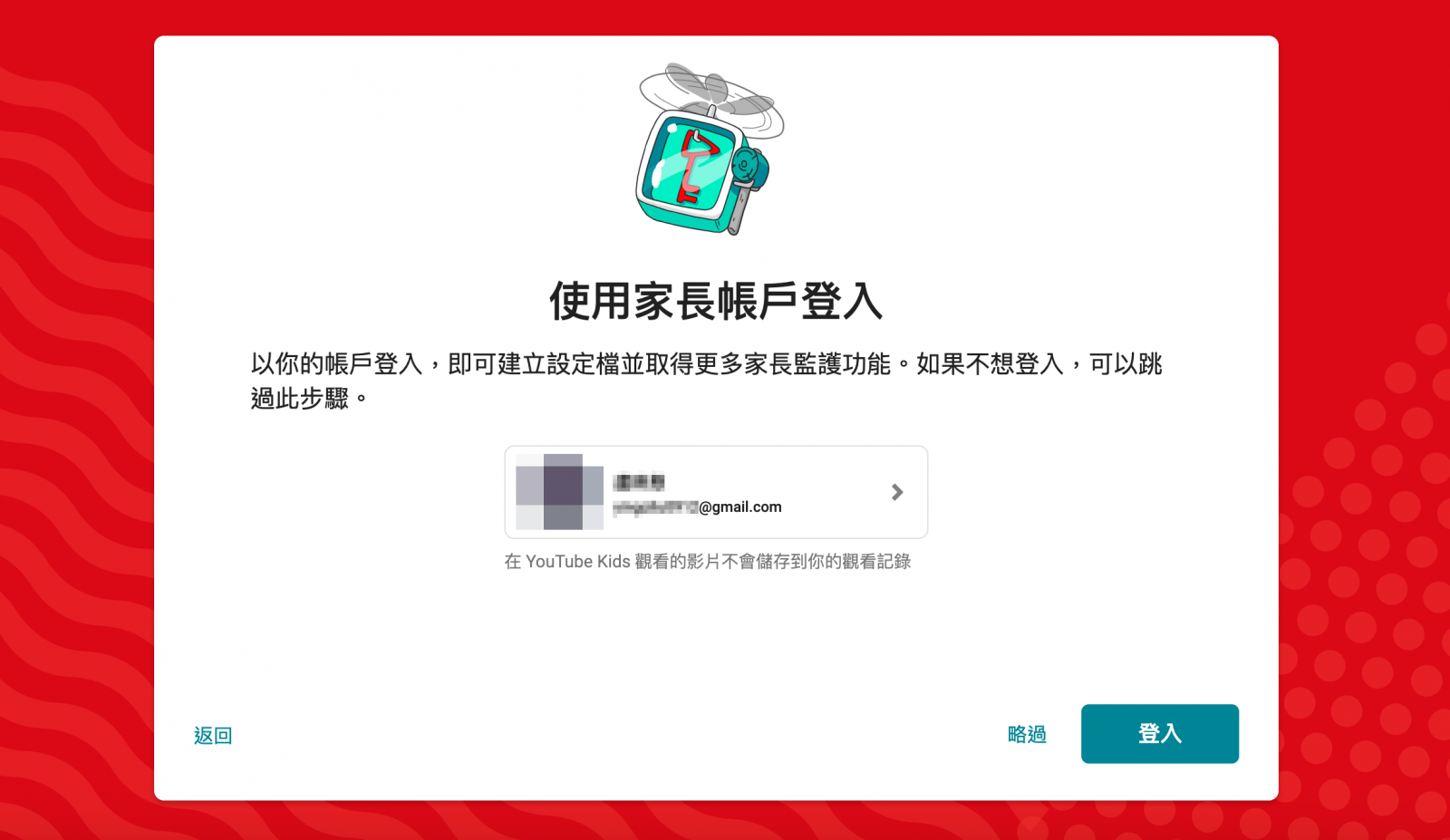
- 步驟四:閱讀家長同意證明,並點選「我同意」。
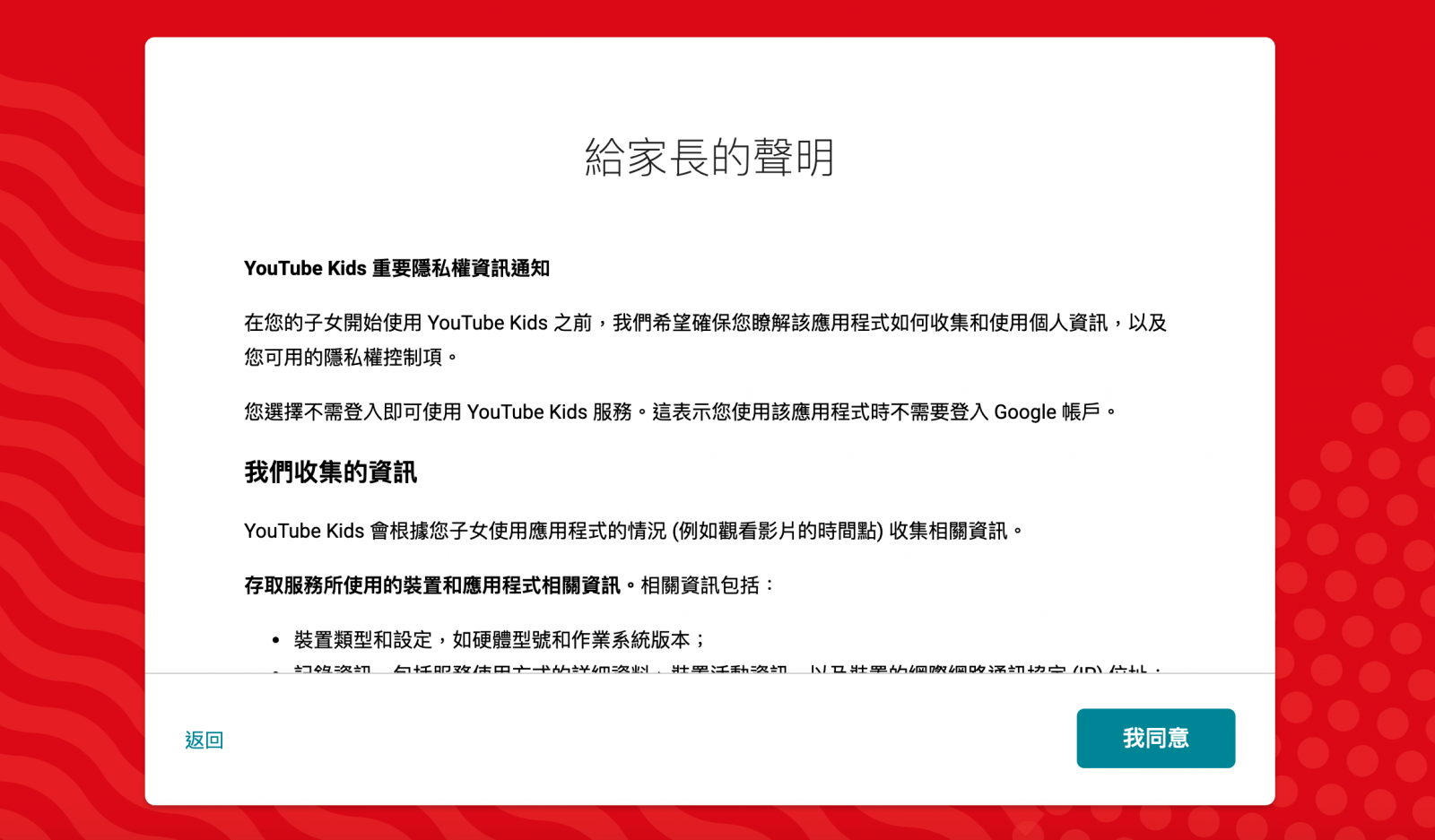
- 步驟五:設定孩子的相關資訊,包含姓名、年齡,若未登入家長帳戶,則可以自己選擇適合的年齡層。
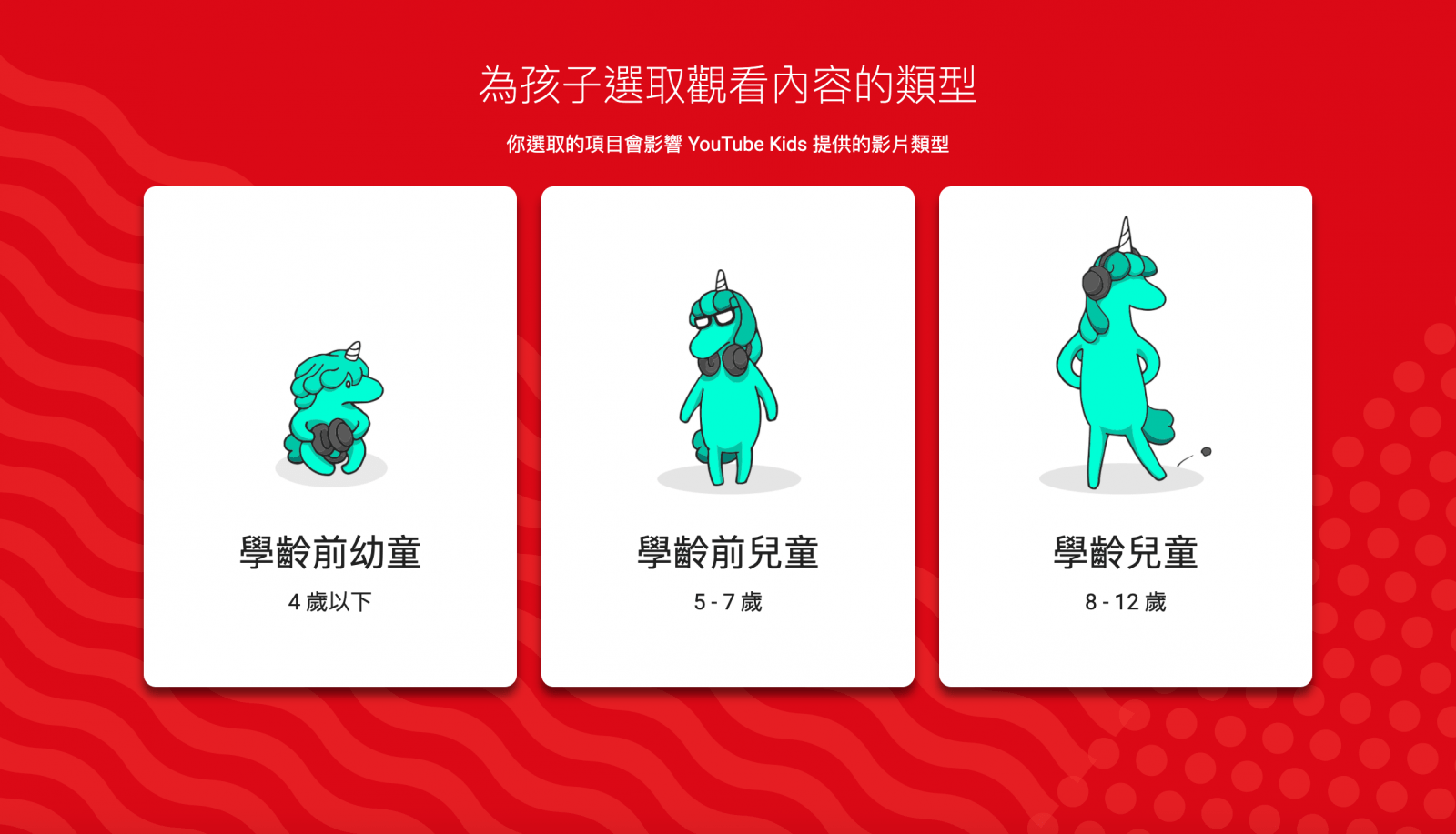
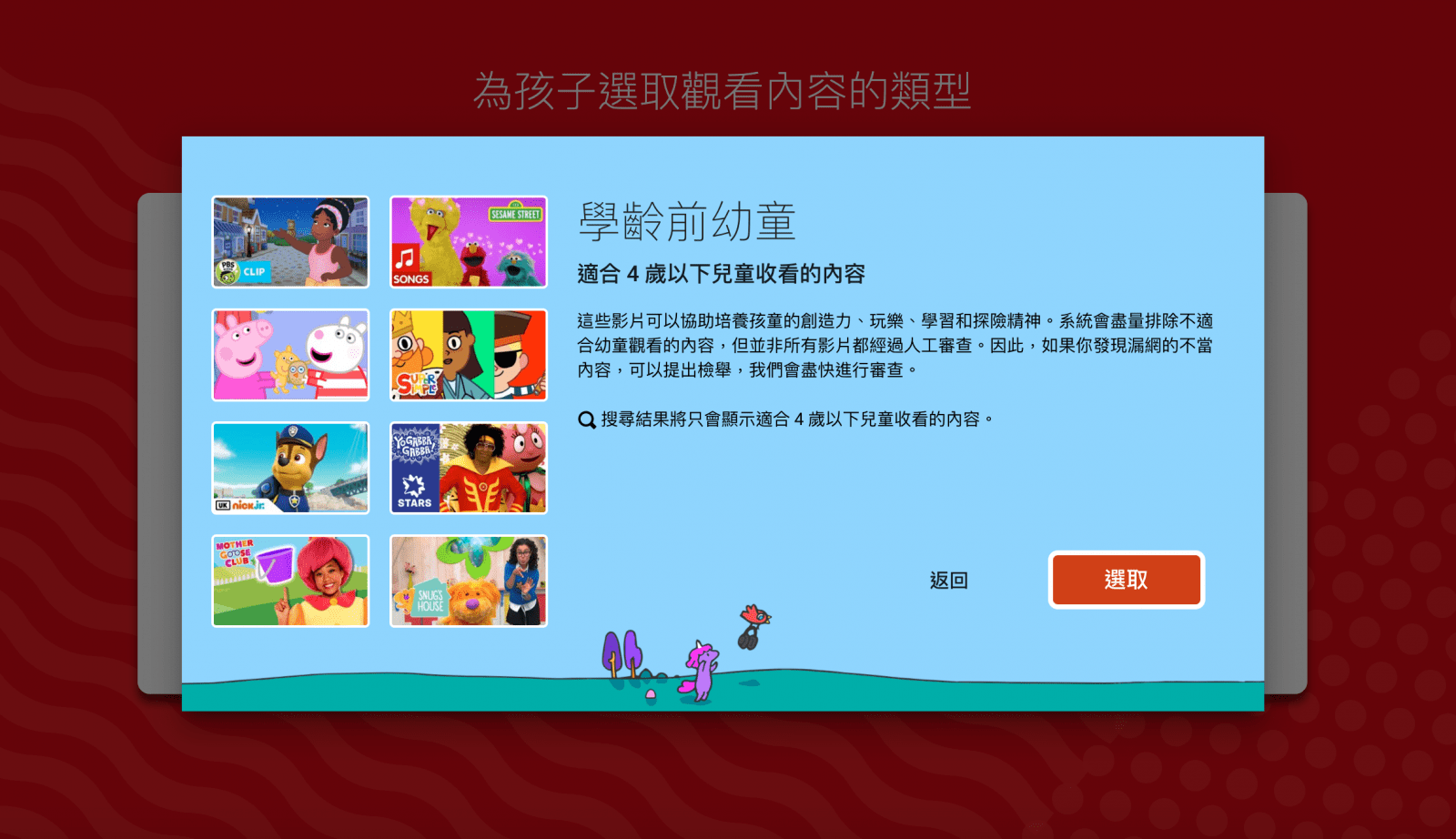
- 步驟六:選擇是否要開啟搜尋功能。
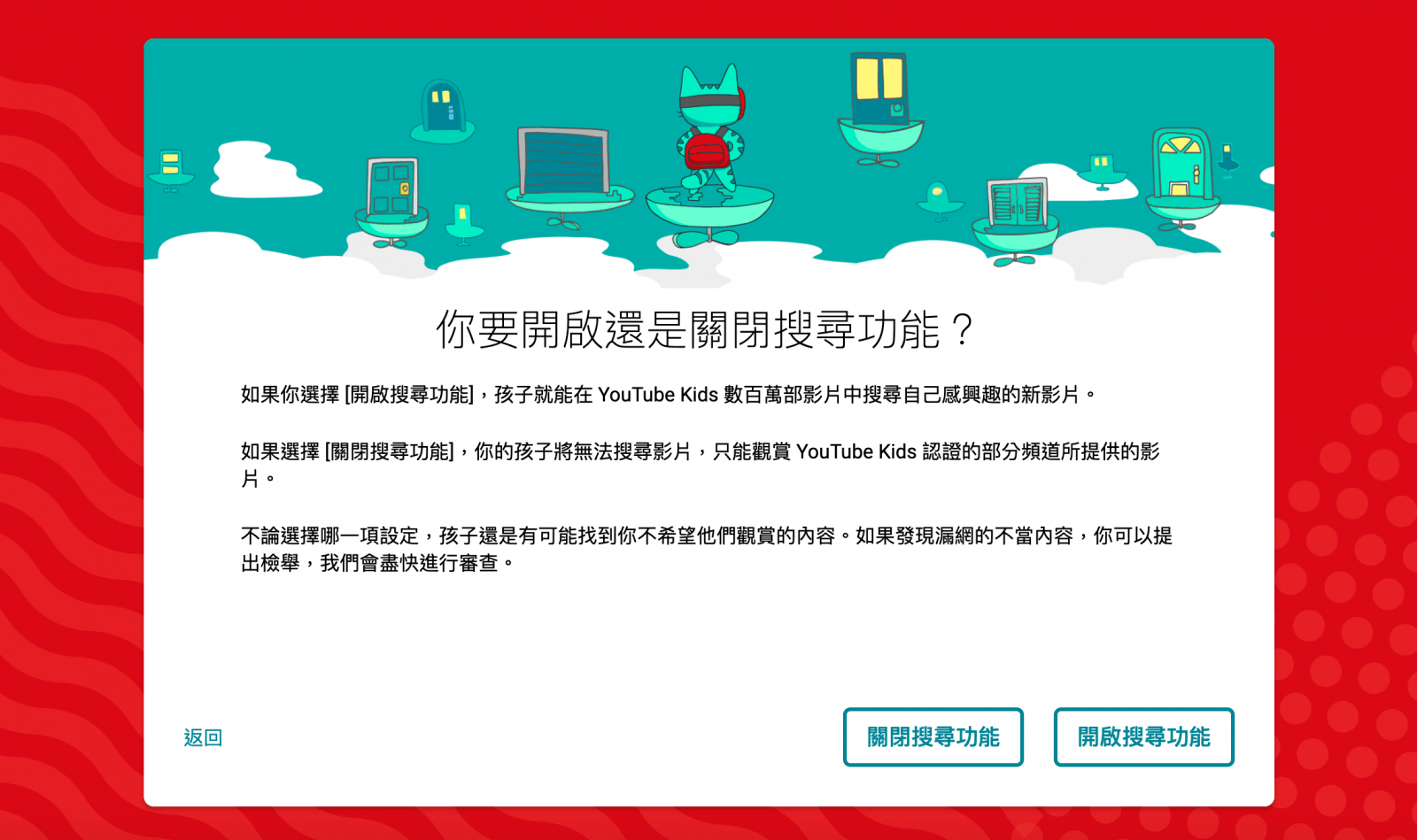
- 步驟七:了解家長設定的功能。
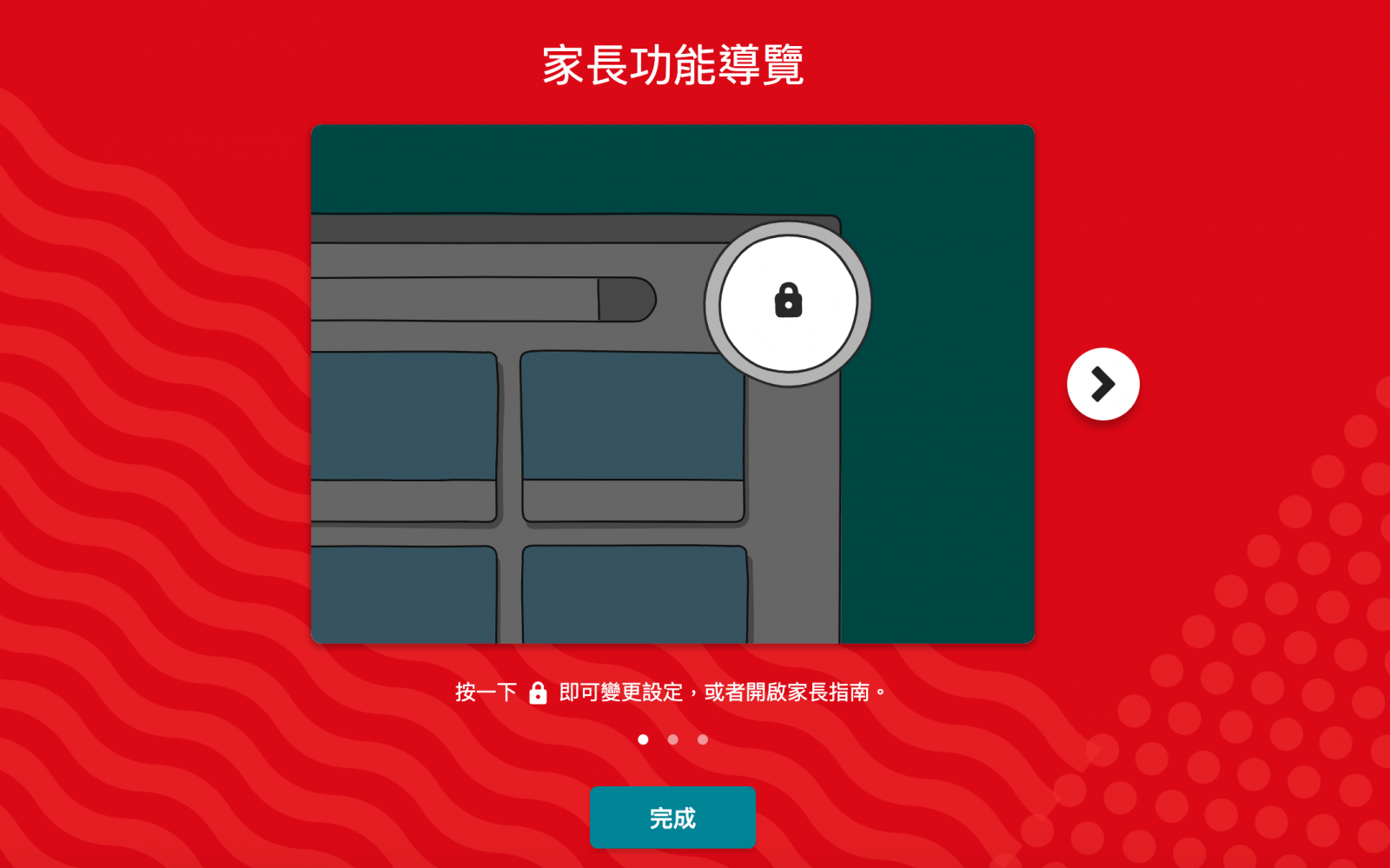
- 步驟八:孩子可以開始瀏覽頁面,家長可以透過個人檔案來了解孩子看過的影片;按一下鎖頭則是可以更改設定;類別分為節目、音樂、學習跟探索四大項;而到了學齡期,學習的項目會轉變成「遊戲」類別。
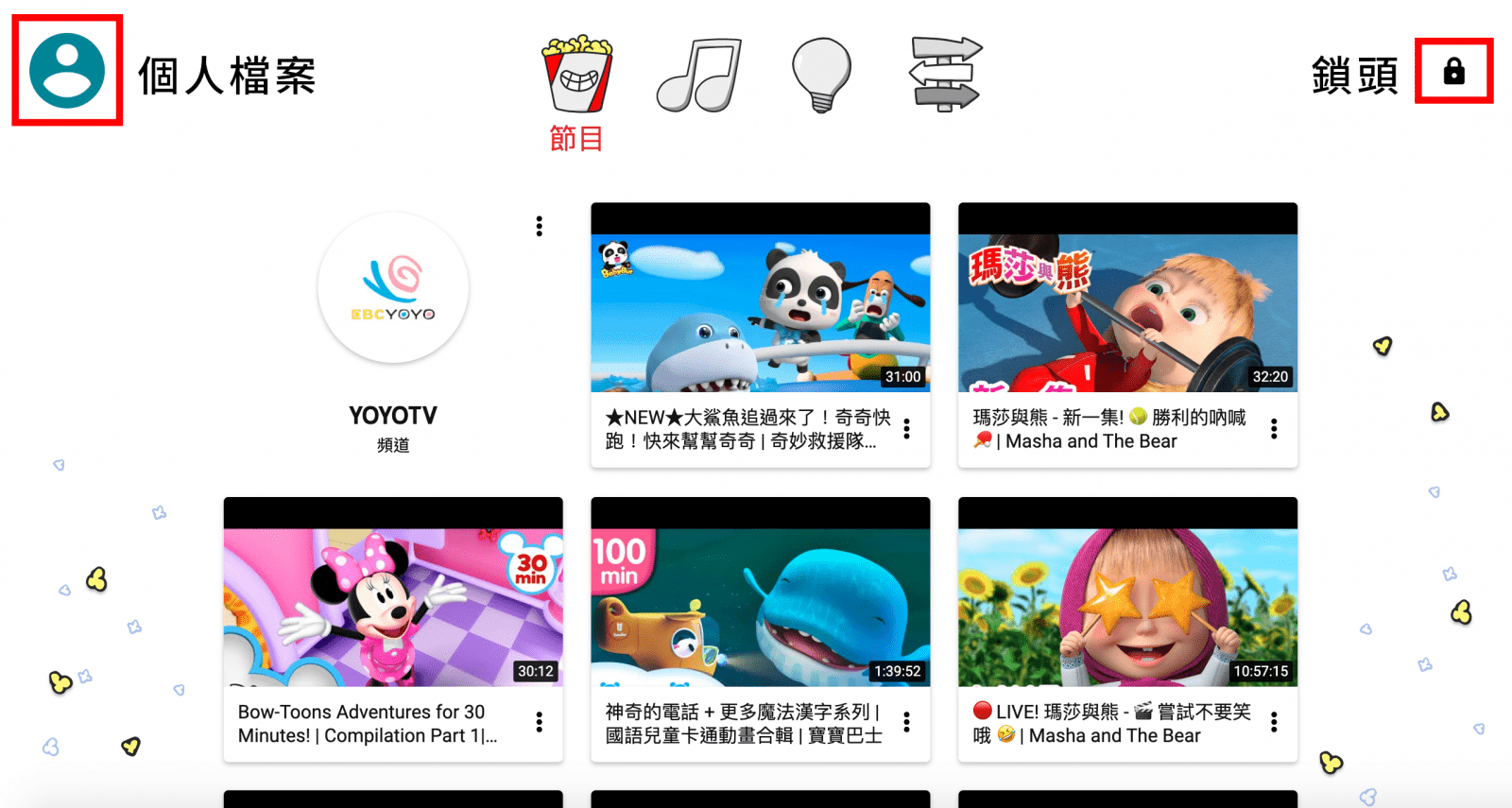
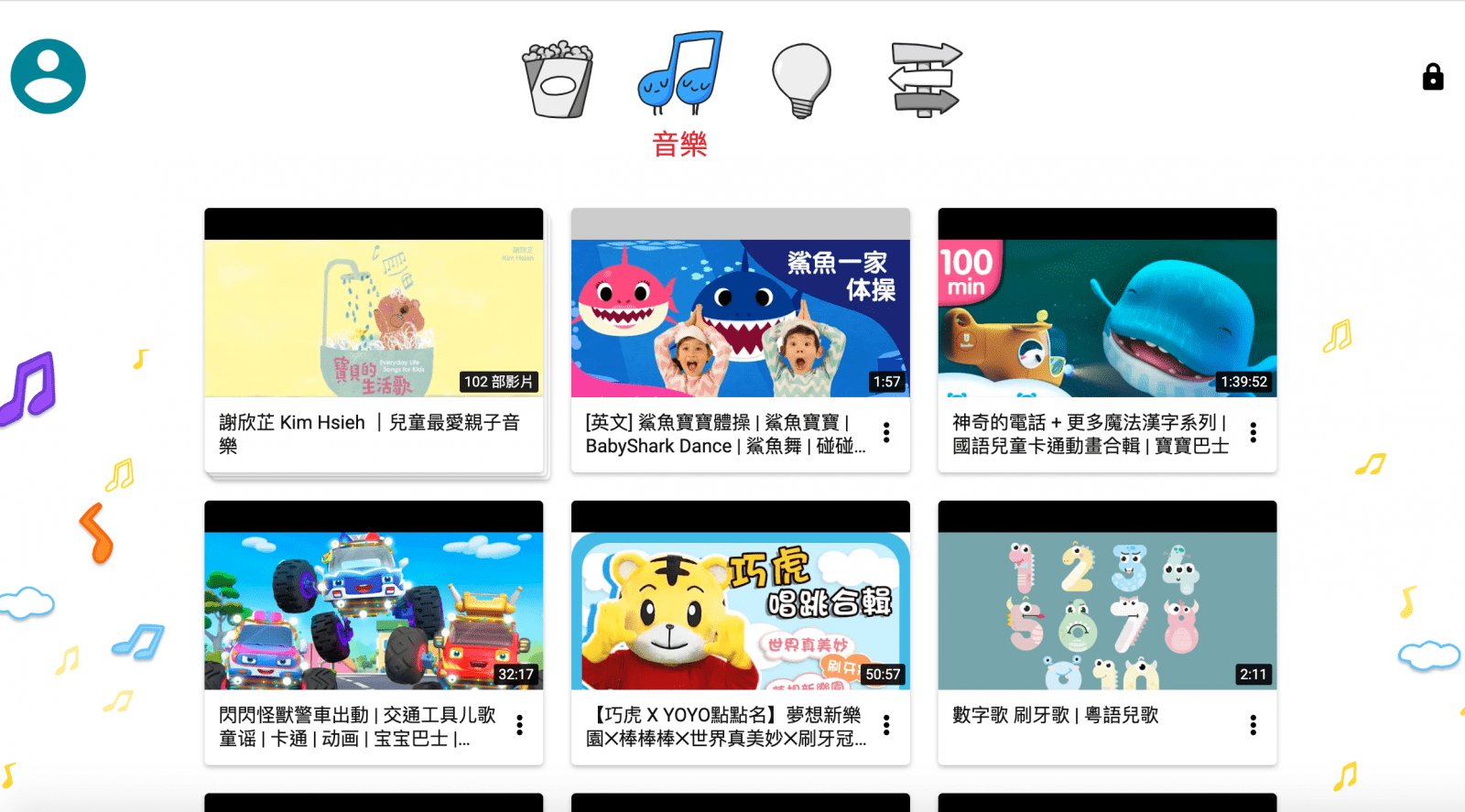
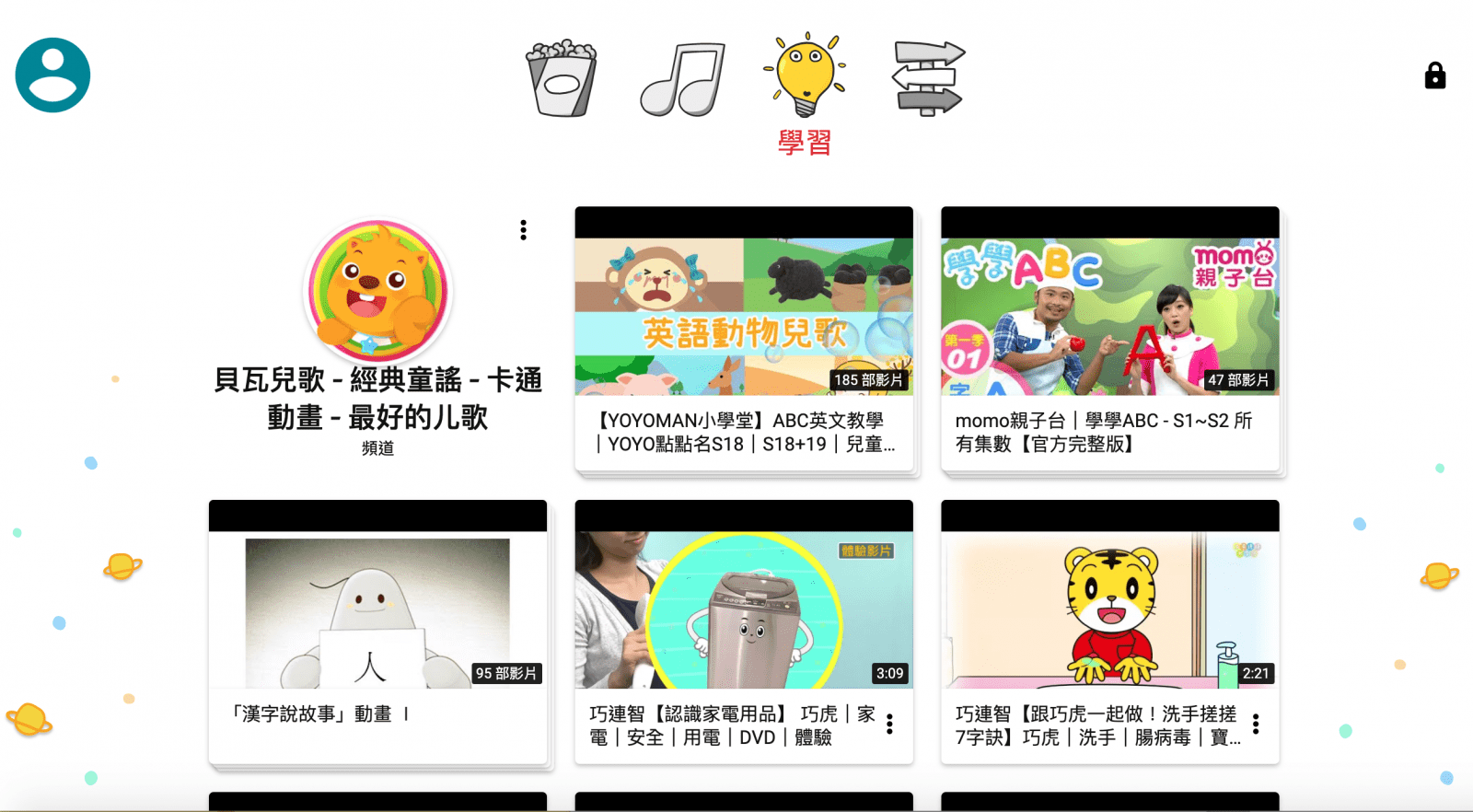
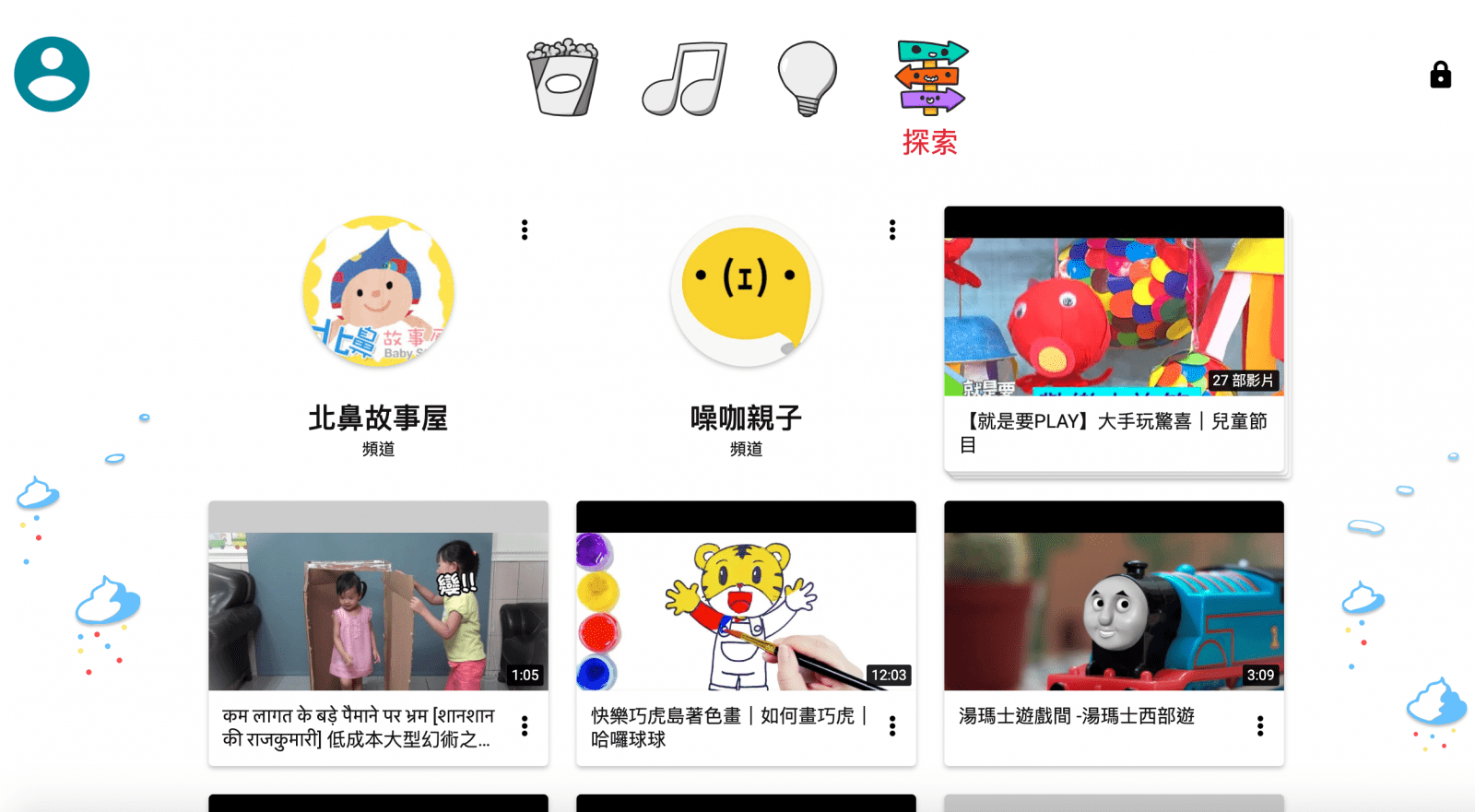
- 步驟九:如果要更改設定,必須回答正確答案,如果孩子年紀較大,可以將此處的問答題改成專屬密碼。
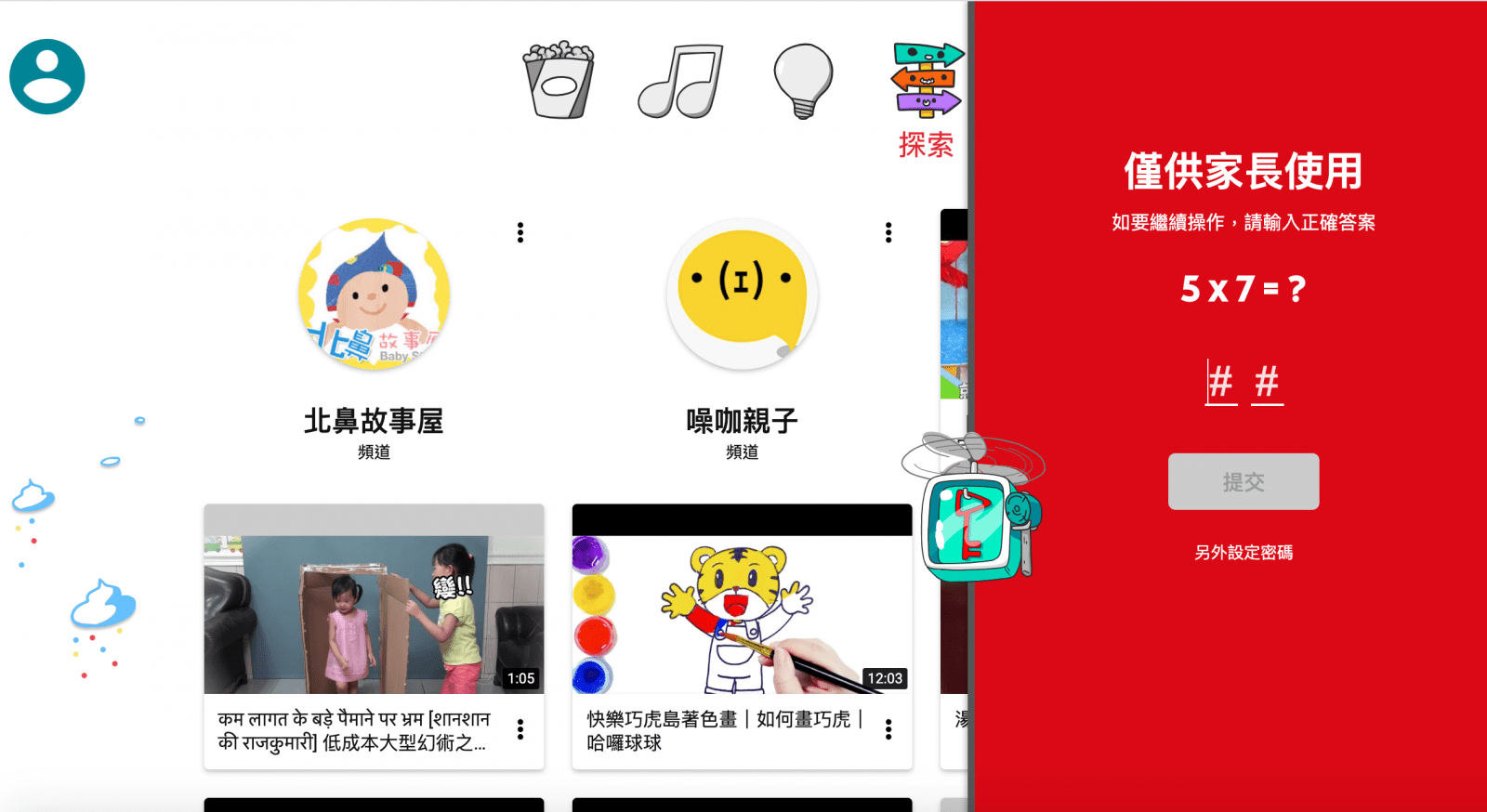
參考資料
Google 台灣官方部落格:YouTube Kids 在台登場
文/盧映慈 圖/蘇鈺婷
>> 加入 Heho健康 LINE@ 好友,健康知識不錯過!
延伸閱讀